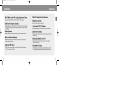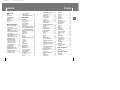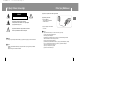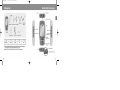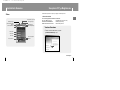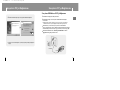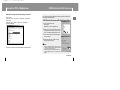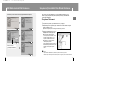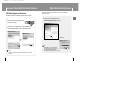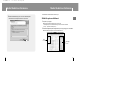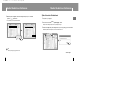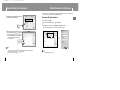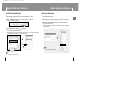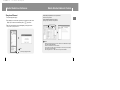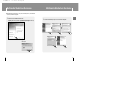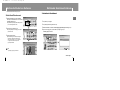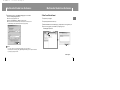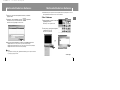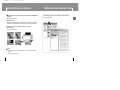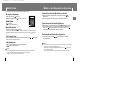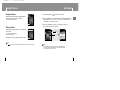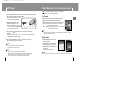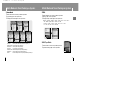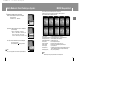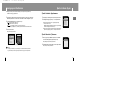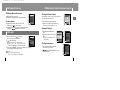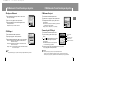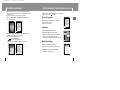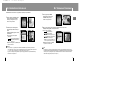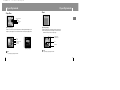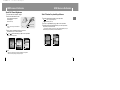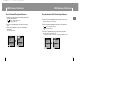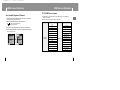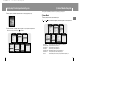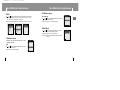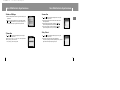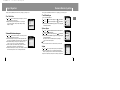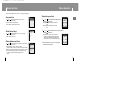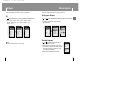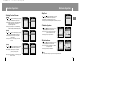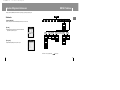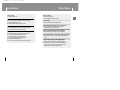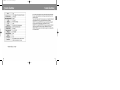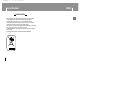YP-T8
Manufacturer:HUIZHOU SAMSUNG ELECTRONICS
Co.,Ltd.
Industrial Complex, Chenjiang Town,Huizhou City,
Guangdong Province,China.
EMC:IST EMC LABORATORY
21-8,Goan-Ri,Beakam-Myun,Yongin-City,
Gyeonggi-Do,Korea
Tel: +82 31 333 4903
Fax:+82 31 333 4904
www.kont.com.tr
Çeviri e Mizanpaj: TeknoLojist 212) 27 5 20
YP-T8(AME)πá÷ Cover0.0 12/16/05 9:19 AM Page 1

Document2 1/4/06 4:57 PM Page 1

4 5
TR
Ýçindekiler
Ýçindekiler
I Bölüm 1 Hazýrlýk
Özellikler ..................................................2
Güvenlik Talimatý......................................6
Pil Þarj Cihazý Güvenliði ..........................8
Pilin Þarj Edilmesi ..................................9
Bileþenler ...............................................10
Kontrollerin Konumu................................11
Ekran .....................................................12
I Bölüm 2 Bilgisayara Baðlantý
Sesçalarýn PC'ye Baðlanmasý ...............13
● Yazýlýmýn Kurulumu ...............................13
● Sesçalarýn USB Kablosu Yoluyla PC'ye
Baðlanmasý
.........................................15
USB Sürücüsünün Elle Kurulumu ...........17
● USB sürücüsünün kurulumunda bir hata
ortaya çýkarsa
......................................17
Sesçalarýn Çýkarýlabilir Disk Olarak Kullanýmý .........19
● Dosyalarýn Yüklenmesi
..........................19
● USB Kablo Baðlantýsýnýn Çýkarýlmasý
.......20
Media Studio'nun Kurulumu ...................21
Media Studio'nun Kullanýmý....................23
● Müzik Dosyalarýnýn Ýndirilmesi..................23
● Þarký Listesinin Gönderilmesi...................25
● Sesçalarýn Biçimlendirilmesi ....................27
● Ses CD'sinden Þarký Almak.....................28
● Bir Klasör Oluþturmak ............................29
● Dosyalarýn Silinmesi .............................30
Media Studio Hakkýnda Yardým .............31
Multimedia Studio'nun Kurulumu ..........32
Multimedia Studio'nun Kullanýmý ...........34
● Görüntülerin Düzenlenmesi
...................34
● Görüntülerin Gönderilmesi
......................35
● Video'larýn Gönderilmesi
..........................37
● Video Yakalama
.....................................39
Multimedia Studio Hakkýnda Yardým ......41
I Bölüm 3 Kullaným
Müzik Çalma ..........................................42
● Üniteyi Açýp Kapatmak............................42
● Müzik Çalma.........................................42
● Müziði Duraklatma..................................42
● Ses Seviyesi Ayarý..................................42
● Kilit Fonksiyonu......................................42
Müzik ve Ses Dosyalarýnýn Aranmasý......43
●
Çalma Sýrasýnda Belirli Bir Bölüm için Arama ......43
● Çalma Sýrasýnda Þarkýnýn Deðiþtirilmesi......43
● Durdurma/Duraklatmada Þarký Deðiþtirme ..43
Döngü Tekrarý..........................................44
● Baþlatma Noktasý ...................................44
● Bitirme Noktasý ......................................44
Ses Kaydý.................................................45
MP3 Kaydý ...............................................46
Müzik Modunda Temel Fonksiyon Ayarlarý
.....47
● Yer Ýþareti..............................................47
● Þarký Listesi ..........................................47
● Çalma Modu ..........................................48
● DNSe....................................................49
● NAVI Tuþu Modu ....................................49
MENÜ Seçenekleri ..................................51
Navigasyon Kullanýmý..............................52
Þarký Listesi Ayarý ...................................53
● Þarký Listesinin Ayarlanmasý.....................53
● Þarký Listesinin Çalýnmasý............................53
FM Radyo Dinleme ..................................54
● FM Radyo Moduna Geçilmesi ..................54
● Frekans Arama.............................................54
FM Kaydý ................................................54
FM Modunda Temel Fonksiyon Ayarlarý
........55
● Ön Ayara Ekleme Yapma............................55
● Otomatik Ön Ayar........................................55
● Ön Ayarýn Aranmasý.....................................55
● Ön Ayarýn Silinmesi......................................56
● FM Bölgesi....................................................56
● FM Arama Seviyesi ......................................57
● Zaman Ayarlý FM Kaydý................................57
Bir Metnin Ýzlenmesi ................................58
Metin Modunda Temel Fonksiyon Ayarlar
ý........59
● Bir Ýþaret Ayarlama ......................................59
● Ýþaretleme ....................................................59
● Metin Ýzleme Rengi......................................59
Bir Görüntünün Ýzlenmesi .......................60
Bir Video'nun Ýzlenmesi ...........................61
Oyun Oynamak............. ..........................62
● Hurdle ..........................................................
62
● Hextris ..........................................................
63
● Pipe Plus ......................................................
64
● Dart...............................................................
65
USB Sunucu Kullanýmý ............................66
● Harici Bir Cihazýn Baðlanmasý ......................66
● Harici Cihazdan Sesçalara Dosya
Aktarýmý ........................................................67
● Harici Cihazdaki Dosyalarýn Silinmesi..........68
● Sesçalardan Harici Bir Cihaza Dosya
Aktarýmý ........................................................69
● Sesçalardaki Dosyalarýn Silinmesi.... ...........70
● YP-T8 USB Sunucu Uyumu..........................
71
Geliþmiþ Fonksiyonlarýn Ayarý..................72
Çalma Modu Seçimi.................................73
● Çalma Modu.................................................73
Ses Efektlerinin Ayarlanmasý...................74
● DNSe............................... ............................74
● 3D Kullanýcý Ayarý.........................................74
● 3D Kullanýcý Ayarý.........................................75
● Sokak Modu.................................................75
● Kullanýcý EQ Ayarý .......................................76
● Çalma Hýzý ...................................................76
● Arama Hýzý...................................................77
● Giriþ Süresi .................................................77
Kayýt Ayarlarý...........................................78
● Veri Yolu Hýzý...............................................78
● Otomatik Senkronizasyon ...........................78
Saat/Alarm Ayarlarý .................................79
● Tarih/Saat Ayarý...........................................79
● Alarm Ayarý..................................................79
● Uyku ............................................................79
Ekran Ayarlarý..........................................80
● Kaydýrma Hýzý ..............................................
80
● Metin Ýzleme Rengi......................................
80
● Ekran Aydýnlanma Süresi............................
80
● Ekran Koruyucu Saat ..................................
81
Dil Ayarý ..................................................82
● Dil.................................................................82
Sistem Ayarlarý.........................................83
● Bir Dosyanýn Silinmesi..................................83
● Otomatik Kapanma ......................................83
● Kaldýðý Yerden Devam ................................84
● Bip Sesi ......................................................85
● Fabrika Ayarlarý ............................................85
● Biçimlendirme ..............................................85
Sistem Bilgisinin Ýzlenmesi.......................86
● Hakkýnda ......................................................86
I Bölüm 4 Ýlâve Özellikler
MENÜ Tablosu.........................................87
I Bölüm 5 Müþteri Desteði
Sorun Giderme..........................................88
Teknik Özellikler ........................................90
T8 (ENG)1.0-1 6/16/05 4:58 PM Page 4

7
Güvenlik Talimatý
TR
6
Trafik kurallarýna uygun hareket ediniz.
● Otomobil kullanýrken veya bisiklete binerken kulaklýklarý takmayýnýz.
Sadece tehlikeli olmakla kalmaz, kurallara da aykýrýdýr.
● Bir kazaya neden olmamak için, yürürken kulaklýklarýn sesini fazla açmayýnýz..
Kulaklarýnýzý koruyun
● Sesi çok fazla açmayýn. Doktorlar, uzun süreli yüksek ses konusunda uyarmaktadýrlar.
● Kulaðýnýzda çýnlama varsa, cihazý kullanmayýn veya sesi kýsýn.
● Yürürken veya egzersiz yaparken, kulaklýk kablosunun kolunuza veya baþka nesnelere
takýlmamasýna dikkat ediniz.
● Ambalaj, piller ve eski elektronik araç gereci atarken çevre korunmasýna dair yerel þartlara
göre hareket ediniz.
● Sesçalarýnýzýn ambalajý, mukavva, polietilen vb. materyalden oluþmaktadýr; herhangi gereksiz
madde içermez.
● Ortam sýcaklýðý: 5°C ~ 35°C (41°F ~ 95°F)
● Nem: 10 ~ 75%
Kendinize ve cihazýnýza zarar vermemek için tüm talimatý dikkatlice okuyunuz.
✽
Kýrýlma, tamir ve diðer durumlara baðlý veri kayýplarýndan sorumlu tutulamayacaðýmýzý dikkate almanýzý rica ederiz.
I Kulaklýklar
I Çalýþma Ortamý Koþullarý
I Çevresel Bilgi
Güvenlik Talimatý
Cihaz içine herhangi bir
maddenin sýçramasýna
izin vermeyiniz.
Cihazýnýzý benzen,
inceltici vb. maddelere
maruz býrakmayýnýz.
Cihazýnýzý darbelerden
koruyunuz.
Cihaz üzerine aðýr cisimler
yerleþtirmeyiniz.
Cihaz boynunuzdayken
herhangi bir basýnç veya
baskýya maruz kalmamalýdýr.
Þarj cihazýna ýslak
ellerle dokunmayýnýz.
Cihazýnýzý doðrudan gün
ýþýðýna maruz býrakmayýnýz.
Cihazýnýzý toza maruz
Cihazýnýzý sökmeyiniz ve
kendiniz tamir etmeye
çalýþmayýnýz.
Cihazýnýzý çok yüksek veya
düþük (35°C üzeri veya
-5°C altý) sýcaklýklardan ve
nemden koruyunuz.
T8 (ENG)1.0-1 6/16/05 4:58 PM Page 6
Isý kaynaklarý yakýnýna
yerleþtirmeyiniz.
býrakmayýnýz.

9
TR
Pilin Þarj Edilmesi
8
!
!
DÝKKAT
Üniteyi açmak, elektrik þokuna neden olabilir.
Þarj cihazýnýn yalýtkan olmayan kýsýmlarý
elektrik þokuna neden olabilir. Lütfen, güvenliðiniz
için þarj cihazýný açmayýnýz.
Þarj cihazýný kullanýrken ortaya çýkabilecek sorunlarý
önlemek için kullanma kýlavuzunu okuyunuz.
Dikkat
- Yangýn veya elektrik þokundan korunmak için, þarj cihazýný suya yakýn yerlerden uzak tutunuz.
- Elektrik çarpma riskinden sakýnmak için, þarj cihazýný sadece fiþine uygun olan prize takarak
kullanýn.
- Þarj aletinin fiþi, prize tam olarak oturmalýdýr.
Þarj cihazý, sesçalarýnýz ile birlikte gelmektedir.
Þarj cihazýný prize takýn.
✻ Þarj iþlemi bittiðinde,
“Fully Charged!” (pil dolu) ifadesi
ekranda belirecektir.
✻ Þarj iþlemi yaklaþýk 3 saat 30 dakika
sürmektedir.
- Yangýn tehlikesini önlemek için, 12 saatten uzun bir süre þarj etmeyiniz.
- Ayný prize birkaç cihazý birden baðlamayýnýz.
- Kusurlu bir þarj aleti kullanmayýnýz.
- Þarj edilebilen bir pili, ilk kullanýmýnda veya birkaç ay boyunca kullanýlmadýðý durumlarda
cihazýnýza takmadan önce tam olarak þarj etmelisiniz.
- Fazla þarj etmek, pilin ömrünü kýsaltacaktýr.
- Þarj edilebilen pil, piyasada satýlan bir üründür ve yavaþ yavaþ azalan bir kapasiteye sahiptir.
- Kolye veya bozuk para gibi metal cisimleri, þarj aletinin ve þarj edilebilen dahili pilin
uçlarýna (metal kýsýmlar) temas ettirmeyiniz.
Yangýna veya elektrik þokuna yol açabilir.
- Þarj cihazýna ýslak elle dokunmayýn.
✍
✍
✍
Pil Þarj Cihazý Güvenliði
T8 (ENG)1.0-1 6/16/05 4:58 PM Page 8
Uyarý
Uyarý

YP-T8(AME) 12/12/05 5:28 PM Page 2

13
Sesçalarýn PC'ye Baðlanmasý
TR
12
Kontrollerin Konumu
I Ekran
Þarký ekraný
Geçen þarký süresi
Sanatçý ekraný
Albüm ekraný
Çalma/Durdurma/Duraklatma
Çalma modu göstergesi
EQ/DNSe göstergesi
Kalan pil göstergesi
Alarm ayar göstergesi
FM kayýt zamanlayýcýsý göstergesi
Þarký numarasý göstergesi
Ses seviyesi göstergesi
Kalan süre
Visual
FM
❑ Sistem Gereksinimi
PC sisteminiz aþaðýdaki teknik özellikleri desteklemelidir:
● Pentium 200MHz ya da üstü ● CD-ROM sürücü (çift hýzlý ve üstü)
●
Windows 98 SE/ME/2000/XP ● USB port (2.0) desteði
● 50MB kullanýlabilir sabit disk alaný ● DirectX 9.0 ya da üstü
I
Yazýlýmýn Kurulumu
1 Kurulum CD'sini CD-ROM sürücüye yerleþtirin.
'ý seçin.
[Install Win98 USB Driver]
Windows 98SE için öncelikle sesçalarý PC'ye baðlayýn ve USB sürücüyü kurun.
devam ediyor...
NAVI
T8 (ENG)1.0-1 6/16/05 4:58 PM Page 12
göstergesi

15
Sesçalarýn PC'ye Baðlanmasý
TR
14
2 Kurulumu tamamlamak için pencerede görünen talimatlarý takip edin.
● Yazýlým kurulumu tamamlandýðýnda, sesçalarý diðer sayfada göründüðü gibi bilgisayara
baðlayýn.
Sesçalarýn PC'ye Baðlanmasý
1
2
● USB sürücünün yüklenmesi anýnda, bir komutu yerine getirirken veya baþlatýrken,
USB kablosunu PC'den ayýrýrsanýz bilgisayarýnýz doðru olarak iþ göremeyebilir.
3
USB sürücüsü, "yeni bir cihaz arýyor" diyen bir ileti ile kurulmaktadýr.
Yükleme sýrasýnda ekraný göremeyebilirsiniz. Kurulumun baþarýyla tamamlanýp
tamamlanmadýðýný kontrol etmek için aygýt yöneticisine (device manager) gidin.
4
USB sürücü kurulduktan sonra, "Samsung YP-T8 USB Device" ibaresi
[Aygýt Yöneticisi] içinde görüntülenecektir.
I
Sesçalarýn USB Kablosu Ýle PC'ye Baðlanmasý
USB Kablosu
Sesçalar
PC
T8 (ENG)1.0-1 6/16/05 4:58 PM Page 14
USB kablosunu bilgisayarýn USB portuna takýn.
USB kablosunun diðer ucunu sesçalarýn altýndaki USB Kablo Baðlantý
Portuna takýn.

17
USB Sürücüsünün Elle Kurulumu
TR
16
Sesçalarýn PC'ye Baðlanmasý
USB Sürücünün Doðru Kurulup Kurulmadýðýnýn Kontrolü
Windows 98SE/ME:
Kontrol Paneli → Sistem → Aygýt Yöneticisi → Disk Sürücüleri → Samsung YP-T8
Windows 2000/XP:
Kontrol Paneli → Sistem →Donaným → Aygýt Yöneticisi →
Disk Sürücüleri
→
Samsung YP-T8 USB Aygýtý
1 Aygýt yöneticisini kontrol edin.
Windows 98SE:
Kontrol Paneli ➝ Sistem ➝ Aygýt Yöneticisi
2
Ünlem veya soru iþareti ile listelenmiþ bir aygýt olup
olmadýðýný kontrol edin (bilinmeyen araç "unknown
device" ya da USB araç olarak görüntülenecektir).
3 Ünlem ya da soru iþareti ile iþaretlenmiþ aygýtýn
üzerine çift týklayýn.
4 Sürücü sekmesini seçin ve [Update Driver]'a
(Sürücüyü Güncelle) týklayýn.
I
USB Sürücünün Kurulumunda Bir Hata Meydana Gelirse
Eðer sürücü otomatik olarak kurulmadý ise USB sürücüyü manuel olarak kurmak
için aþaðýdaki talimatlarý takip edin.
Notlar
- Kurulum metodu bilgisayarýn tipine ve iþletim sistemine göre
farklýlýk gösterebilir. Kurulum bilgisi için bilgisayar daðýtýcýnýz
ya da servis merkezinizle iletiþime geçin.
- USB sürücünüzün kurulumu sýrasýnda sürekli hata mesajý
alýyorsanýz, USB kablosunu çýkartýn ve sisteminizi yeniden
baþlatýn.
✍
devam ediyor...
5 USB sürücü otomatik olarak kurulmadýðýnda bir sonraki sayfaya bakýn.
T8 (ENG)1.0-1 6/16/05 4:58 PM Page 16

19
TR
18
USB Sürücüsünün Elle Kurulumu
Sesçalarýn Çýkarýlabilir Disk Olarak Kullanýmý
USB sürücüyü manuel olarak kurmak için aþaðýdaki talimatlarý takip edin.
I Dosyalarýn Yüklenmesi
MP3 çalar PC'nize baðlý olduðunda, PC onu çýkartýlabilir disk olarak görecektir.
Müzik veya diðer dosyalarý MP3 çalarda çalmak/oynatmak için çýkartýlabilir diske
sürükleyip býrakabilirsiniz.
1 Sesçalarý üniteyle birlikte gelen USB kablosu ile PC'ye baðlayýn.
2 Baþlatma düðmesine sað týklama yapýn. Ardýndan PC üzerinde Windows Gezginini
açmak için "Explore"u seçin.
● [Windows Gezgininde [Removable Disk] (Çýkartýlabilir Disk) görüntülenir.
3 Kaydetmek istediðiniz dosyayý seçin ve
istediðiniz klasöre sürükleyip býrakýn.
● Müzik dosyalarýný MUSIC klasörüne,
metin dosyalarýný TEXT klasörüne, resim
dosyalarýný PHOTO klasörüne ve svi
dosyalarýný VIDEO klasörüne aktarýn.
● Sesçalar sadece .svi uzantýsýna sahip
video dosyalarýný oynatabilir.
Diðer formattaki video dosyalarýný izlemek için
Multimedia Studio'yu kullanarak onlarý çevirin.
Ardýndan çevrilen dosyalarý sesçalara
aktarýn.
- Dosya indirilirken USB kablosunun çýkartýlmasý sesçalarýn bozulmasýna yol açabilir.
-
Windows Explorer ekranýnda görüntülenen müzik dosyalarý sýrasý aygýtýnýzýn çalma sýrasýndan farklý olabilir.
✍
USB sürücü konumu
[CD-ROM]\Win98USB\Drivers
T8 (ENG)1.0-1 6/16/05 4:58 PM Page 18
Uyarý

21
Media Studio'nun Kurulumu
TR
20
Sesçalarýn Çýkarýlabilir Disk Olarak Kullanýmý
I USB Kablo Baðlantýsýnýn Çýkarýlmasý
Dosya aktarýmý bittikten sonra USB kabloyu, aþaðýda belirtilen yolla çýkarýn:
1
Ekranýn sað altýndaki görev çubuðunda yer alan
yeþil ok üzerine çift týklayýn.
2
USB aygýtýný seçin ve [Stop] tuþuna týklayýn. [Stop a Hardware Device]
ekraný göründüðünde, [OK] tuþuna basýn ve USB kablosunu çýkartýn.
1 Kurulum CD'sini, CD-ROM sürücüsüne takýn.
[Install Samsung Media Studio] ibaresini seçin.
2 Dili seçin.
Media Studio, müzik dosyalarýný sesçalara indirmenizi ve onlarý PC'nizde çalabilmenizi
saðlayan bir programdýr.
- Windows 2000 ve XP için PC'nize administrator
(Ana Kullanýcý) giriþ yapýn ve üniteyle birlikte gelen
yazýlýmý (Media / Multimedia Studio) kurun.
Aksi takdirde kurulum düzgün olarak gerçekleþmeyecektir.
✍
- USB kablosu uygun þekilde çýkartýlmazsa, aygýttaki dosyalar zarar görebilir ve bir daha
çalmayabilir.
✍
T8 (ENG)1.0-1 6/16/05 4:59 PM Page 20
Uyarý
Not

23
Media Studio'nun Kullanýmý
TR
I Media Studio'nun Kurulumu
22
3 Kurulumu tamamlamak için pencerede verilen talimatý takip edin.
● Masaüstünde bir Samsung Media Studio ikonu oluþturulacaktýr.
● Masaüstünde bulunan Media Studio ikonuna týklayýn.
I Müzik Dosyalarýnýn Ýndirilmesi
1 Sesçalarý PC'ye baðlayýn.
● Ekranýn sað tarafýnda, cihaz baðlantý penceresi belirecektir.
Cihaz baðlantý penceresi otomatik olarak ortaya çýkmazsa, ekranýn üst kýsmýndaki
→
[Show device Window]'u seçin.
[Device]
2 Aktarmak istediðiniz dosyalarýn olduðu klasörü seçmek için [Library] penceresini kullanýn.
● Klasörün içindeki müzik dosyalarý, ekranýn ortasýnda belirecektir.
Cihaz Baðlantý
Penceresi
Library
Penceresi
T8 (ENG)1.0-1 6/16/05 4:59 PM Page 22

Media Studio'nun Kullanýmý
TR
Media Studio'nun Kullanýmý
24
3 Müzik dosyalarý belirdiðinde, aktarmak istediðiniz dosyalarý seçin ve ardýndan
[Transfer] tuþuna basýn.
● Seçilen dosyalar, sesçalara aktarýlacaktýr.
- Daha ayrýntýlý bilgi için [Help] kýsmýna bakýn.
✍
I Þarký Listesinin Gönderilmesi
1
Sesçalarý PC'ye baðlayýn.
2
[File]
→
[Add Playlist] Ekranýn üst kýsmýndaki
● Giriþ ekraný belirdiðinde, Þarký Listesinin (Playlist) adýný girin.
3
Aktarmak istediðiniz dosyalarýn olduðu klasörü seçmek için [Library] penceresini kullanýn.
● Klasörün içindeki müzik dosyalarý, ekranýn ortasýnda belirecektir.
devam ediyor...
T8 (ENG)1.0-1 6/16/05 4:59 PM Page 24
Not
e basýn.

27
Media Studio'nun Kullanýmý
TR
26
Media Studio'nun Kullanýmý
- Þarký Listesi penceresindeki [Add] tuþuna basýldýðýnda yeni bir Þark Listesi oluþturulur.
Seçilen Þarký Listesini silmek için [Delete] tuþuna basýn.
- Ayrýntýlý bilgi için [Help] kýsmýna bakýn.
✍
4
Oluþturduðunuz þarký listesine dosya taþýmak için
sürükle-býrak yöntemini kullanýn.
5 Þarký Listesini seçtikten sonra, Þarký Listesi
[Transmit]
penceresindeki tuþuna basýn
.
● Þarký Listesindeki dosyalar, sesçalara aktarýlýr.
MUSIC modunda MENU tuþuna kýsa bir süreyle
basýn ve aktarýlan þarký listesine bakmak
için [Playlist] i seçin.
1 Ses çalarý PC'ye baðlayýn.
2
→
Ekranýn üst kýsmýndaki [Device]
3 Biçimlendirme (Format) ekraný göründüðünde [Start] tuþuna basýn.
● Sesçalarýn belleði biçimlendirilir ve cihazda mevcut tüm dosyalar silinir.
-
Biçimlendirme iþlemi, yeni dosya saklanmasý MP3 çalardaki tüm dosyalarý silerek olabilecek en büyük alaný saðlar.
Ýstenmeyen dosyalarý bir seferde silerek sizi uðraþmaktan kurtarýr.
I Sesçalarýn Biçimlendirilmesi
- Ayrýntýlý bilgi için [Help] kýsmýna bakýn.
✍
T8 (ENG)1.0-1 6/16/05 4:59 PM Page 26
[Format]'a basýn.
Not
Not

Media Studio'nun Kullanýmý
TR
Media Studio'nun Kullanýmý
28
1 Alýnacak þarkýlarýn bulunduðu CD'yi PC'nizin CD-ROM sürücüsüne yerleþtirin.
2 Ekranýn altýndaki [Search Audio CD] (Ses CD'sini Araþtýr) tuþuna basýn.
●
CD'de yer alan þarkýlar görüntülenir.
3 Alýnacak þarkýlarý seçin ve [Rip a CD] tuþuna basýn.
●
Seçilen dosya MP3 dosyasýna dönüþtürülür.
●
Ayarlarý deðiþtirmek için ekranýn üstündeki [Tools]
→
[Audio Source Format Conversion Settings]
(Ses Kaynaðý Format Dönüþtürme Ayarlarý) bölümüne gidin.
I Ses CD'sinden Þarký Almak
- Ayrýntýlý bilgi için [Help] kýsmýna bakýn.
✍
- Ayrýntýlý bilgi için [Help] kýsmýna bakýn.
✍
Formatý
deðiþtir
Yolu kaydet
1 Sesçalarý bilgisayara baðlayýn.
2 Aygýt baðlantý penceresinin alt tarafýndaki [Create Folder] tuþuna basýn.
3 Giriþ yapma ekraný görüntülendiðinde buraya yeni klasörün ismini yazýn.
● Yeni bir klasör oluþturulacaktýr.
● Eðer yeni bir klasör açar ve ardýndan bir dosya aktarýrsanýz, bu dosya yeni oluþturulan
klasöre aktarýlacaktýr.
I Bir Klasör Oluþturmak
T8 (ENG)1.0-1 6/16/05 4:59 PM Page 28
Not
Not

3
Media Studio Hakkýnda Yardým
TR
Media Studio'nun Kullanýmý
30
Media Studio'yu baþlattýktan sonra F1 tuþuna basýn.
● Yardým ekraný görüntülenir.
Ekranýn üstündeki [Help] ibaresine týklayýn.
● [Help]'e týklayýn. Yardým penceresi görüntülenir.
✍
1 Sesçalarý bilgisayara baðlayýn.
2 Aygýt baðlantý penceresi üzerinden gerekli dosya veya klasörleri seçtikten sonra
baðlantý penceresinin alt kýsmýnda bulunan [Delete] tuþuna basýn.
3 Silme Ýþleminin Onaylanmasý ekraný göründüðünde [Confirm] tuþuna basýn.
● Seçilen klasör veya dosya silinecektir.
I Dosyalarýn Silinmesi
- Ayrýntýlý bilgi için [Help] kýsmýna bakýn.
✍
T8 (ENG)1.0-1 6/16/05 4:59 PM Page 30
Notlar
Not
- Müzik tanýma teknolojisi ve ilgili veriler "Gracenote and Gracenote CDDB® Music Recognition
ServiceSM" tarafýndan saðlanmaktadýr.
- Gradenote ve CDDB Gracenote'un ticari markasýdýr.
Gracenote logosu ve sembolü, "Gracenote CDDB" logosu ve "Powered by Gracenote CDDB"
logosu Gracenote'un ticari markalarýdýr.
"Music Recognition Service" ve "MRS" Gracenote'un kayýtlý servis markalarýdýr.

33
Multimedia Studio'nun Kurulumu
TR
32
Multimedia Studio'nun Kurulumu
3 Kurulumu tamamlamak için pencerede verilen talimatý takip edin.
1 Kurulum CD'sini, CD-ROM sürücüsüne takýn.
Aþaðýdaki gibi bir ekran görüntülenir. [Install Multimedia Studio] ibaresini seçin.
2 Dili seçin.
● Multimedia Studio, görüntü düzenleme, video oynatým, format dönüþtürme ve çoklu ortam albüm
oluþturma için kullanýlan bir programdýr.
T8 (ENG)1.0-1 6/16/05 4:59 PM Page 32

35
TR
1 Sesçalarý PC'ye baðlayýn.
2 Sesçalara gönderilecek görüntüleri seçin.
3 Multimedia Studio menüsünün üstündeki [File] →[Export images to device]'ý seçin.
4 [Select device] (Aygýt Seç) ekranýndan PC'ye baðlý aygýtý seçin.
I Görüntülerin Düzenlenmesi
1
Multimedia Studio'nun sol üst tarafýndaki
dizin penceresinden düzenlenecek resimlerin
bulunduðu klasörü seçin.
● Kaydedilen dosyalar sað taraftaki dosya listeleme
penceresinde görüntülenecektir.
2 Düzenlenecek görüntüyü seçin.
● Seçilen görüntü [Preview image] penceresinde
görüntülenecektir.
3 [Edit Img] tuþuna basýn.
● [Picture editor] penceresinden duvar kaðýdý
görüntüleri ve katmanlarýn düzenlenmesi
mini resimlerin girilmesi, çerçeve oluþturma
ve diðer benzeri düzenleme iþlevlerini
gerçekleþtirebilirsiniz.
- Ayrýntýlý bilgi için [Help] kýsmýna bakýn.
Masaüstünden Multimedia Studio'yu çalýþtýrýn.
✍
devam ediyor...
T8 (ENG)1.0-1 6/16/05 4:59 PM Page 34
Multimedia Studio'nun Kullanýmý
Multimedia Studio'nun Kullanýmý
I Görüntülerin Gönderilmesi
34
Not
Ardýndan [OK] tuþuna basýn.

37
TR
36
Multimedia Studio'nun Kullan
ý
mý
Multimedia Studio'nun Kullanýmý
I Video'larýn Gönderilmesi
1
Sesçalarý PC'ye baðlayýn.
2 Sesçalara gönderilecek videolarý seçin.
3 Multimedia Studio'nun üst kýsmýndaki [File] → [Export videos to device] iþlevini seçin.
4
5
Görüntünün ölçüsünü ve yolunu [Resize images] penceresi üzerinden
ayarlayýn. Ardýndan [OK] tuþuna basýn.
● Görüntü seçilen aygýta gönderilecektir.
● Aktarýlan resim [Photo/Video] → [Photo] üzerinden izlenebilir.
● Resmin cihaz üzerinden izlenebilmesi için en ideal ölçü 160 x 128'dir. Eðer resim
sesçalarda düzgün þekilde görüntülenmiyorsa lütfen ölçüyü ayarlayýn.
- Yol, çevrilen resimlerin PC üzerinde kaydedileceði klasörü veya konumu ifade eder.
- Sesçalara kaydedilen resim dosyalarý [File] → [Delete images from device] iþlev sýrasý takip edilerek silinebilir.
- Ayrýntýlý bilgi için [Help] kýsmýna bakýn.
✍
devam ediyor...
T8 (ENG)1.0-1 6/16/05 4:59 PM Page 36
Notlar
[Select device] (Aygýt Seç) ekranýndan PC'ye baðlý aygýtý seçin.
Ardýndan [OK] tuþuna basýn.

39
Multimedia Studio'nun Kullanýmý
TR
38
Multimedia Studio'nun Kullanýmý
5 Klasör seçim ekraný üzerinden kaydedilecek klasörü seçin. Ardýndan
[OK] tuþun basýn.
6 Dönüþtürme ekraný göründüðünde [Convert] tuþuna basýn.
● Dönüþtürülen dosya svi formatýnda aktarýlacaktýr.
● Aktarýlan video dosyasý [Video] üzerinden izlenebilir.
▲ Bir video dosyasýnýn dönüþtürülmesi ve aktarýmý için, aþaðýdakileri kontrol edin:
1. Bilgisayarýnýzda Direct X 9.0 veya üstü bir versiyonun kurulu olup olmadýðýný.
2. Bilgisayarýnýzda Windows Media Player 9.0 veya üstü bir versiyonun kurulu olup olmadýðýný.
3. Bilgisayarýnýzda Unified Codec Pack'in kurulu olup olmadýðýný.
- Ayrýntýlý bilgi için [Help] kýsmýna bakýn.
✍
I
Video Yakalama
1 Multimedia Studio menüsünün üst kýsmýndaki
[Capture] tuþuna basýn.
● Media Player ekraný görüntülenecektir.
2 PC'de [Menu] → [Open] iþlemlerini yaparak
oynatýlacak videoyu seçin.
● Seçilen video oynatýlacaktýr.
devam ediyor...
● Multimedia Studio yazýlýmý sayesinde bir video dosyasýndan sabit bir kare yakalayabilir ve onu resim
olarak kaydedebilirsiniz. Ardýndan bu resmi YP-T8'e aktarabilirsiniz.
T8 (ENG)1.0-1 6/16/05 4:59 PM Page 38
Notlar
- Aygýta kaydedilen video dosyalarý [File] → [Delete videos from device] iþlev sýrasý takip edilerek silinebilir.
Sayfa yükleniyor...
Sayfa yükleniyor...
Sayfa yükleniyor...
Sayfa yükleniyor...
Sayfa yükleniyor...
Sayfa yükleniyor...
Sayfa yükleniyor...
Sayfa yükleniyor...
Sayfa yükleniyor...
Sayfa yükleniyor...
Sayfa yükleniyor...
Sayfa yükleniyor...
Sayfa yükleniyor...
Sayfa yükleniyor...
Sayfa yükleniyor...
Sayfa yükleniyor...
Sayfa yükleniyor...
Sayfa yükleniyor...
Sayfa yükleniyor...
Sayfa yükleniyor...
Sayfa yükleniyor...
Sayfa yükleniyor...
Sayfa yükleniyor...
Sayfa yükleniyor...
Sayfa yükleniyor...
Sayfa yükleniyor...
Sayfa yükleniyor...
-
 1
1
-
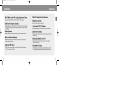 2
2
-
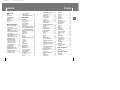 3
3
-
 4
4
-
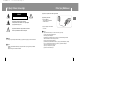 5
5
-
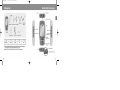 6
6
-
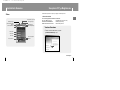 7
7
-
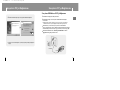 8
8
-
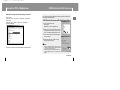 9
9
-
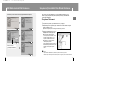 10
10
-
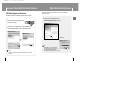 11
11
-
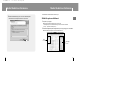 12
12
-
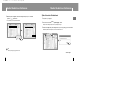 13
13
-
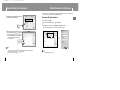 14
14
-
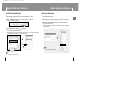 15
15
-
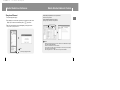 16
16
-
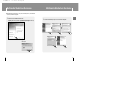 17
17
-
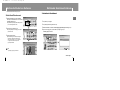 18
18
-
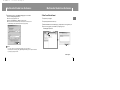 19
19
-
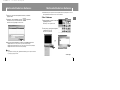 20
20
-
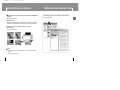 21
21
-
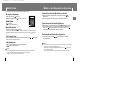 22
22
-
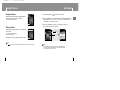 23
23
-
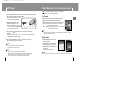 24
24
-
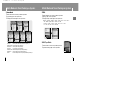 25
25
-
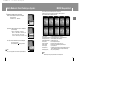 26
26
-
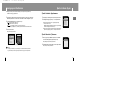 27
27
-
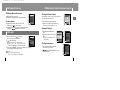 28
28
-
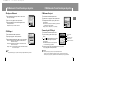 29
29
-
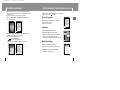 30
30
-
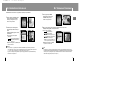 31
31
-
 32
32
-
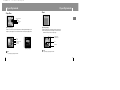 33
33
-
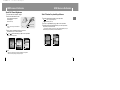 34
34
-
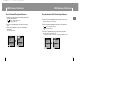 35
35
-
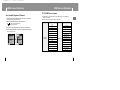 36
36
-
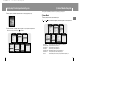 37
37
-
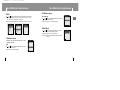 38
38
-
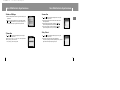 39
39
-
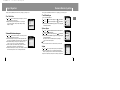 40
40
-
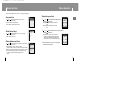 41
41
-
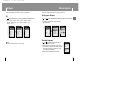 42
42
-
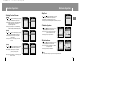 43
43
-
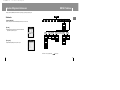 44
44
-
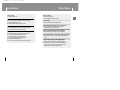 45
45
-
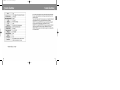 46
46
-
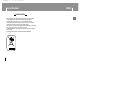 47
47
Samsung YP-T8X Kullanım kılavuzu
- Kategori
- MP3 / MP4 oynatıcılar
- Tip
- Kullanım kılavuzu